给PDF文件添加页码不仅有助于快速定位页面,还能提升文档的专业性和可读性。通过这篇文章,您将学会如何使用多种工具为PDF文件添加页码,尤其是通过UPDF这一强大的PDF编辑工具,轻松完成操作。无论是单个文档还是批量处理,UPDF都能满足您的需求,让您的文档管理变得更加高效便捷!
1.UPDF:为PDF文件添加页码的最佳工具
UPDF是一款功能强大且简单易用的PDF编辑器,它不仅提供常规的PDF编辑、查看、转换格式等功能,还支持为PDF文件添加页码,无论是单个文件还是批量处理,UPDF都能轻松应对。以下是使用UPDF为PDF文件添加页码的具体步骤。
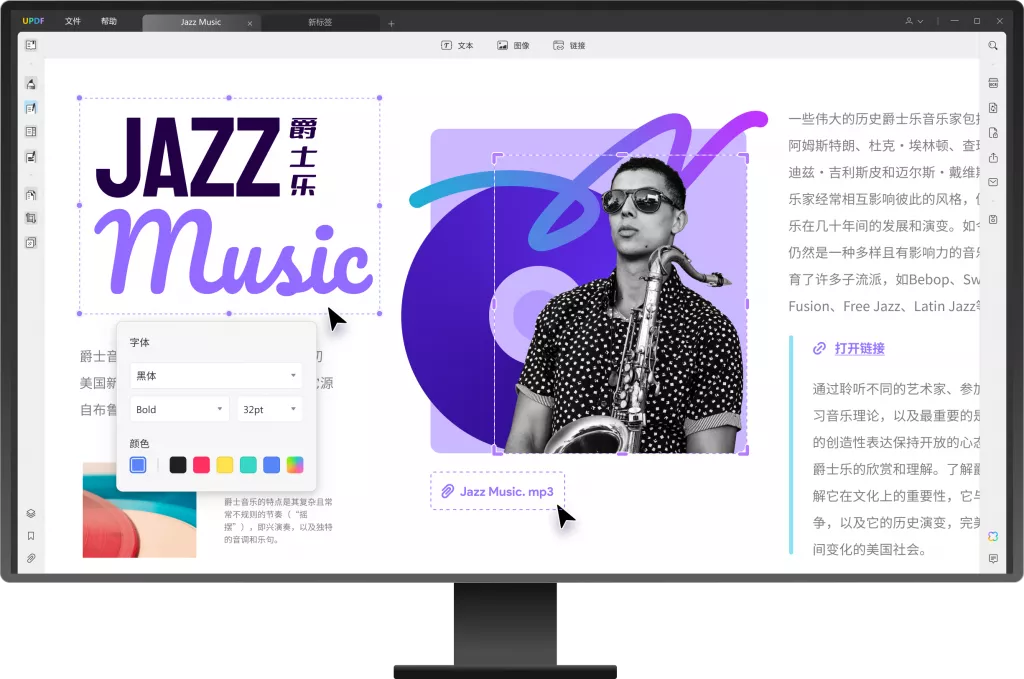
使用UPDF添加页码的详细步骤:
- 步骤一:下载并运行UPDF 如果您还没有UPDF,您可以通过其官网免费下载。安装并启动UPDF后,点击主界面上的“打开文件”,选择需要添加页码的PDF文档。
- 步骤二:进入页面工具打开PDF文档后,点击界面左侧的“页面工具”,点击“页眉和页脚“,在工具栏中找到“添加页码”选项。
- 步骤三:设置页码样式在弹出的页码设置窗口中,您可以根据自己的需求设置页码的位置、字体、大小和格式等。您还可以选择页码的起始页码,以及是否将页码应用到奇数页或偶数页。
- 步骤四:保存文档完成设置后,点击“保存”按钮,系统将自动为您的PDF文档添加页码。您可以查看页码是否添加成功,并根据需要进行修改。
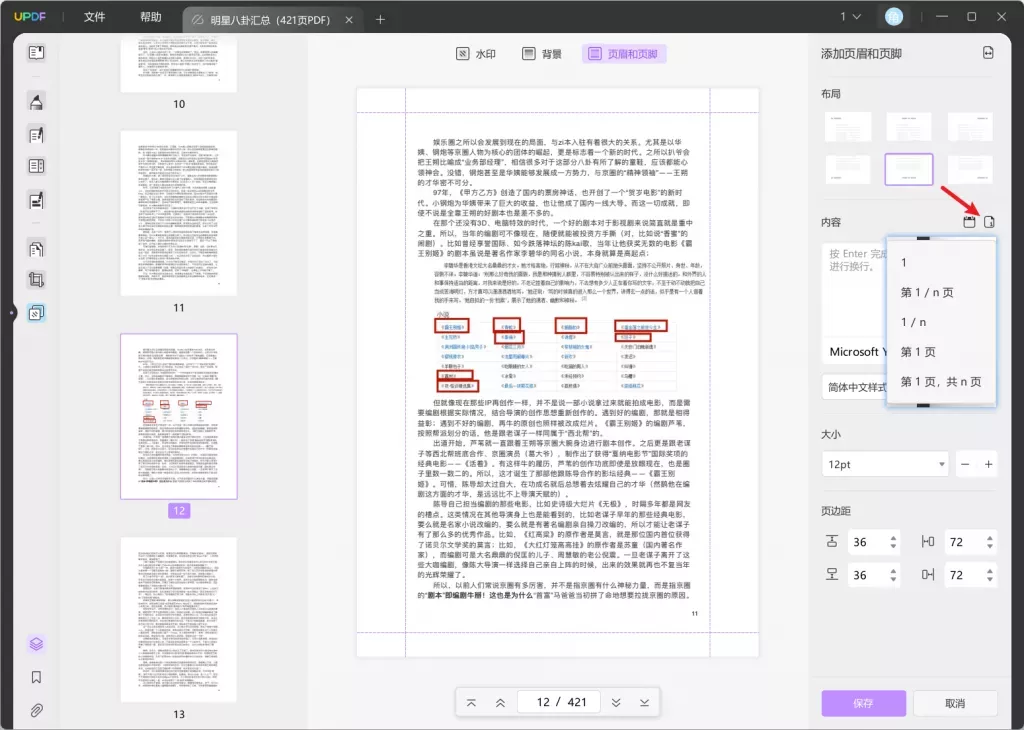
2.批量处理PDF页码:UPDF的高级功能
如果您需要处理多个PDF文件,UPDF的批量添加页码功能将为您省下大量时间。批量处理可以避免逐个文档添加页码的麻烦,特别适合处理论文、报告等大批量文档的场景。
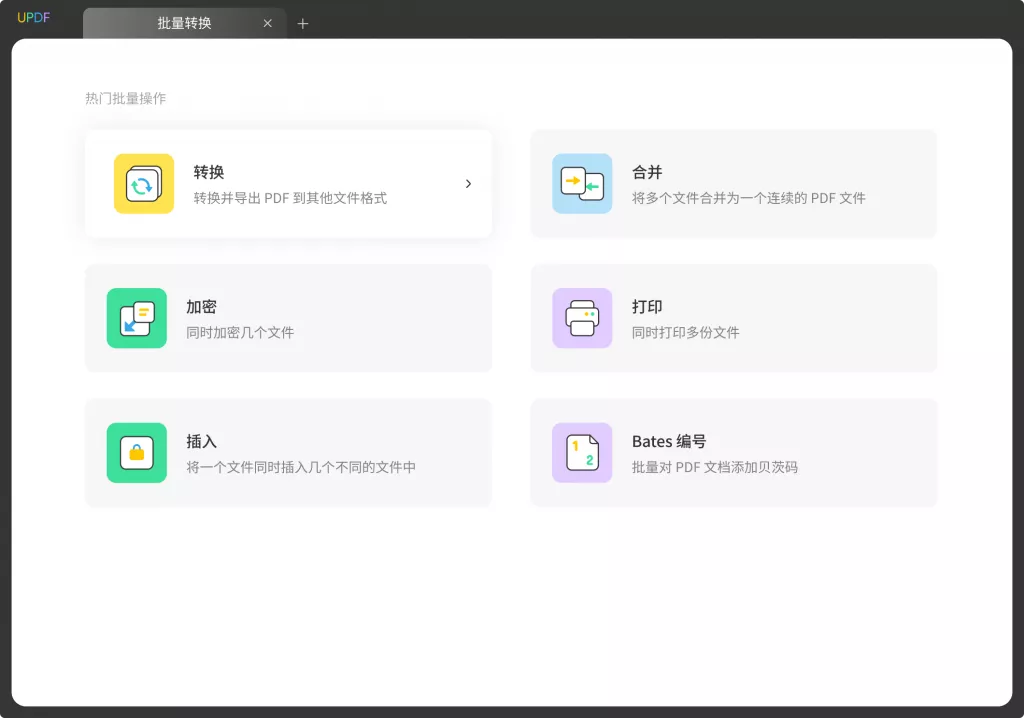
批量添加页码的操作步骤如下:
- 步骤一:进入批量处理模式打开UPDF,点击“批量处理”功能。在批量处理选项中,选择“批量添加贝茨码”功能。
- 步骤二:添加多个PDF文件在批量处理界面,您可以一次性导入多个PDF文件,然后点击“添加贝茨码”选项。
- 步骤三:设置页码格式您可以为多个PDF文件统一设置页码格式,包括页码的字体、大小、颜色和位置等。此外,UPDF还支持将常用的页码格式保存为模板,方便下次使用。
- 步骤四:完成并保存设置完成后,UPDF会为所有PDF文件批量添加页码,整个过程快速流畅。完成后,您可以保存所有修改后的PDF文件。
3.UPDF的其他功能优势
除了强大的页码添加功能外,UPDF还提供了一系列其他实用功能,帮助用户更加灵活地编辑和管理PDF文件:
- 文本和图片编辑:即使在添加页码后,用户仍然可以通过UPDF的编辑功能对文档内容进行修改,包括文字和图片的调整。
- 页面组织:UPDF允许用户插入或删除页面,甚至可以替换其它页面,确保文档结构合理。
- 智能AI功能:UPDF还集成了AI技术,提供文档翻译、润色、总结和检查等功能,帮助用户高效管理文档。
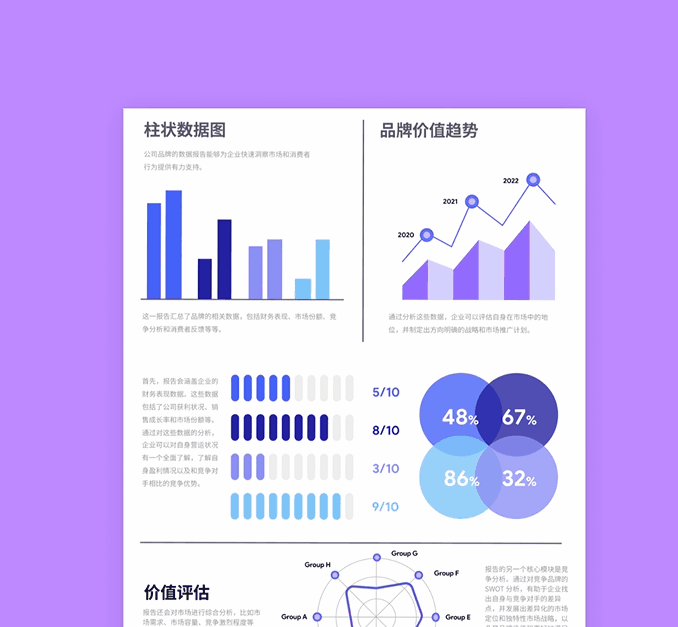
总结
通过这篇详细教程,相信您已经掌握了如何使用UPDF为PDF文件添加页码的技巧。不论是单个文件还是批量处理,UPDF都能提供稳定流畅的体验,大大提高您的工作效率。如果您还没有使用过UPDF,不妨立即下载试试,让文档管理变得更加轻松便捷!
 UPDF
UPDF AI 网页版
AI 网页版 Windows 版
Windows 版 Mac 版
Mac 版 iOS 版
iOS 版 安卓版
安卓版
 AI 单文件总结
AI 单文件总结 AI 多文件总结
AI 多文件总结 生成思维导图
生成思维导图 AI 翻译
AI 翻译  AI 解释
AI 解释 AI 问答
AI 问答 AI 多模态
AI 多模态 编辑 PDF
编辑 PDF 注释 PDF
注释 PDF 阅读 PDF
阅读 PDF PDF 表单编辑
PDF 表单编辑 PDF 去水印
PDF 去水印 PDF 添加水印
PDF 添加水印 OCR 图文识别
OCR 图文识别 合并 PDF
合并 PDF 拆分 PDF
拆分 PDF 压缩 PDF
压缩 PDF 分割 PDF
分割 PDF 插入 PDF
插入 PDF 提取 PDF
提取 PDF 替换 PDF
替换 PDF PDF 加密
PDF 加密 PDF 密文
PDF 密文 PDF 签名
PDF 签名 PDF 文档对比
PDF 文档对比 PDF 打印
PDF 打印 批量处理
批量处理 发票助手
发票助手 PDF 共享
PDF 共享 云端同步
云端同步 PDF 转 Word
PDF 转 Word PDF 转 PPT
PDF 转 PPT PDF 转 Excel
PDF 转 Excel PDF 转 图片
PDF 转 图片 PDF 转 TXT
PDF 转 TXT PDF 转 XML
PDF 转 XML PDF 转 CSV
PDF 转 CSV PDF 转 RTF
PDF 转 RTF PDF 转 HTML
PDF 转 HTML PDF 转 PDF/A
PDF 转 PDF/A PDF 转 OFD
PDF 转 OFD CAJ 转 PDF
CAJ 转 PDF Word 转 PDF
Word 转 PDF PPT 转 PDF
PPT 转 PDF Excel 转 PDF
Excel 转 PDF 图片 转 PDF
图片 转 PDF Visio 转 PDF
Visio 转 PDF OFD 转 PDF
OFD 转 PDF 创建 PDF
创建 PDF 企业解决方案
企业解决方案 企业版定价
企业版定价 企业版 AI
企业版 AI 企业指南
企业指南 渠道合作
渠道合作 信创版
信创版 金融
金融 制造
制造 医疗
医疗 教育
教育 保险
保险 法律
法律

 常见问题
常见问题 新闻中心
新闻中心 文章资讯
文章资讯 产品动态
产品动态 更新日志
更新日志












